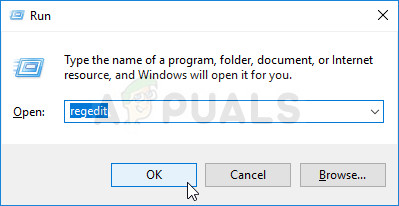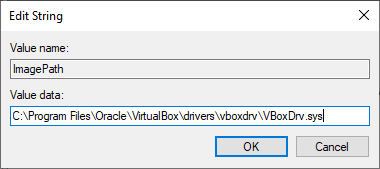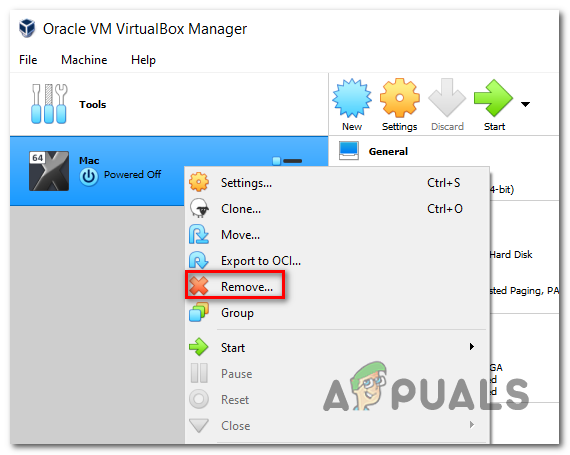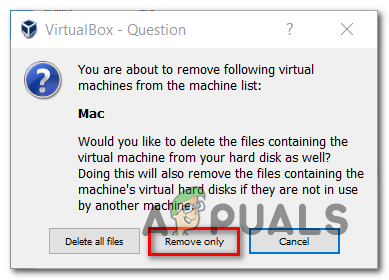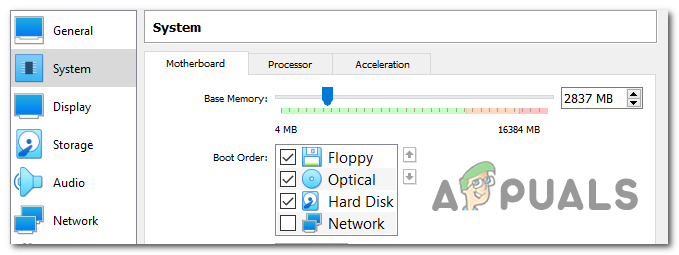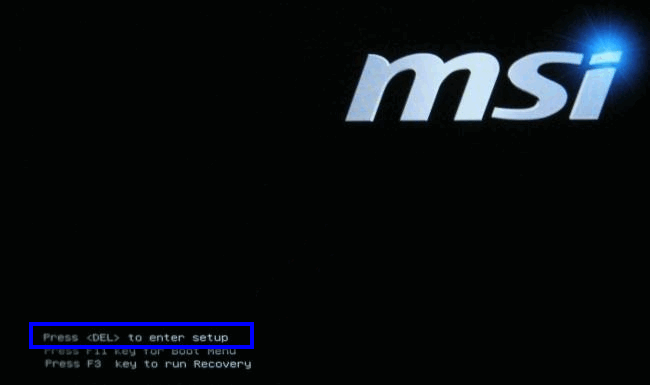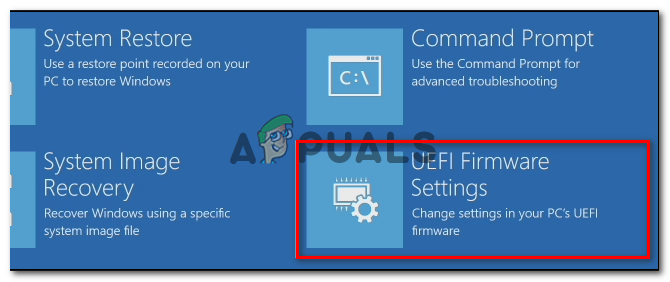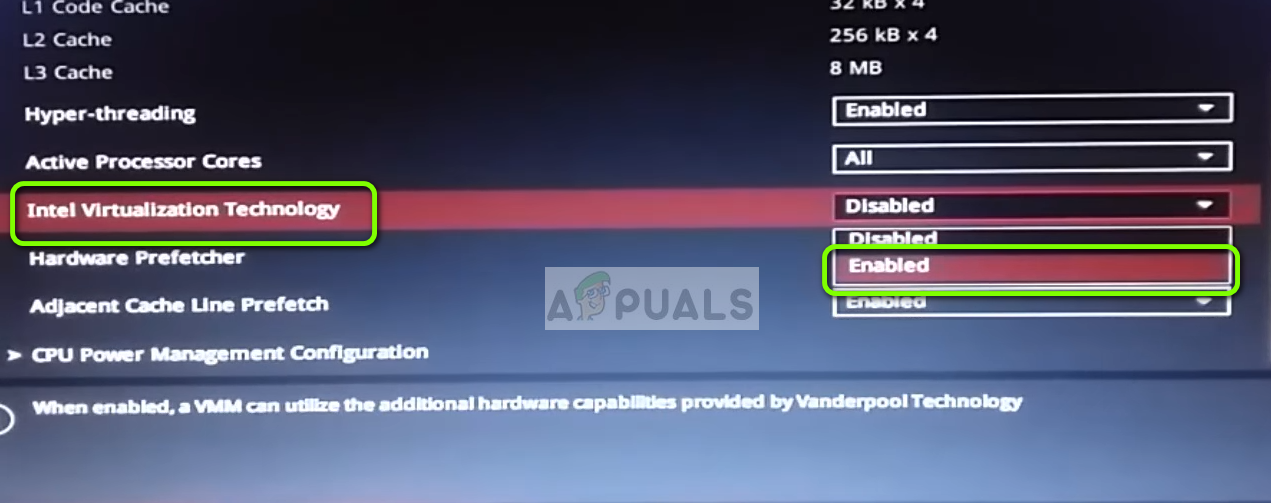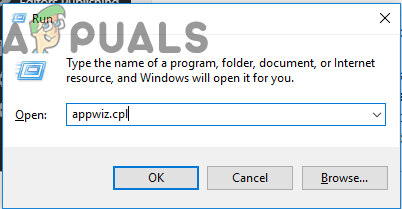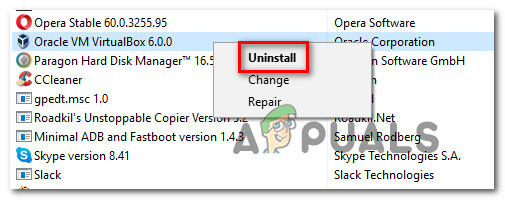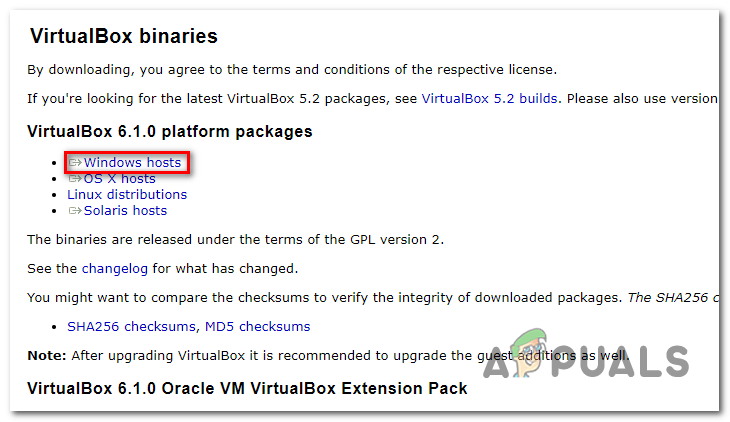தி ‘SupR3HardenedWinReSpawn இல் பிழை’ ஆரக்கிள் மெய்நிகர் பெட்டி நிறுவல்களில் சிக்கல் ஏற்பட்டுள்ளது - பொதுவாக அவற்றின் மெய்நிகர் கணினியைத் தொடங்க முயற்சித்த சில வினாடிகள். இந்த சிக்கல் ஏற்பட ஆரம்பித்ததும், உருவாக்கப்பட்ட ஒவ்வொரு புதிய மெய்நிகர் இயந்திரமும் ஒரே பிழை செய்தியைக் காண்பிக்கும் (மெய்நிகர் பெட்டியை முற்றிலும் பயன்படுத்த முடியாததாக ஆக்குகிறது).

விர்ச்சுவல் பாக்ஸ் ‘supR3HardenedWinReSpawn இல் பிழை’
குறிப்பு: இந்த பிரச்சினை வேறுபட்டது ஒவ்வொரு மெய்நிகர் இயந்திர தொடக்கத்திலும் E_FAIL (0x80004005) பிழை.
இந்த வகை நடத்தை ஏற்படுத்தும் பொதுவான காரணங்களில் ஒன்று காணாமல் போன இயக்கி (VBoxDrv.inf) ஆகும். சிலவற்றின் காரணமாக இது சாத்தியமாகும் அனுமதி சிக்கல்கள் , இந்த முக்கியமான இயக்கியின் நிறுவல் ஆரம்ப நிறுவலின் போது நிறைவடையாது. இந்த வழக்கில், VBoxDrv.inf ஐ கைமுறையாக நிறுவுவதன் மூலம் சிக்கலை சரிசெய்யலாம்.
இந்த குறிப்பிட்ட பிழையை ஏற்படுத்தக்கூடிய மற்றொரு சாத்தியமான காரணம் தவறான இயக்கி கோப்பகத்தை சுட்டிக்காட்டும் ஒரு பதிவு முரண்பாடு. இந்த சூழ்நிலை பொருந்தினால், பதிவேட்டில் சோதனை செய்து, அடைவு தவறாக இருந்தால் இமேஜ்பாத் சரத்தை சரிசெய்வதன் மூலம் சிக்கலை விரைவாக சரிசெய்யலாம்.
நீங்கள் VM ஐத் தொடங்க முயற்சித்த முதல் தடவையாக சிக்கலைச் சந்திக்கத் தொடங்கினால், மெய்நிகர் பாக்ஸ் VM உடன் பணிபுரிய போதுமான ரேம் இல்லை என்பதன் காரணமாக நீங்கள் பிழையைப் பார்க்கிறீர்கள். இந்த வழக்கில், வி.எம் அமைப்புகளை அணுகி ஒதுக்கப்பட்ட ரேமை சரிசெய்வதன் மூலம் சிக்கலை விரைவாக சரிசெய்யலாம்.
இயல்புநிலை பராவர்சுவலைசேஷன் விருப்பத்தின் பயன்பாட்டுடன் தொடர்புடைய சிக்கல்கள் ஏராளம். நீங்கள் பின்பற்ற முயற்சிக்கும் OS ஆல் இது ஆதரிக்கப்படாமல் இருக்கலாம். இந்த வழக்கில் சிக்கலை சரிசெய்ய, நீங்கள் உங்கள் மெய்நிகர் இயந்திர அமைப்புகளை அணுக வேண்டும் மற்றும் முன்னுரிமையிலிருந்து KVM க்கு Paravirtualization ஐ மாற்ற வேண்டும்.
நீங்கள் பழைய பிசி உள்ளமைவைப் பயன்படுத்துகிறீர்கள் என்றால், முன்னிருப்பாக வன்பொருள் மெய்நிகராக்கம் முடக்கப்படலாம். உங்கள் கணினியால் இந்த தொழில்நுட்பத்தை மாற்ற முடியாவிட்டால், ஒவ்வொரு மெய்நிகர் இயந்திர தொடக்கத்திலும் பிழை ஏற்படக்கூடும். சிக்கலை சரிசெய்ய, உங்கள் UEFI / BIOS அமைப்புகளை அணுகி, மெய்நிகராக்கம் அனுமதிக்கப்படுவதை உறுதிசெய்க.
விர்ச்சுவல் பாக்ஸ் பதிப்பு 5.2.6 உடன் நிறைய சிக்கல்கள் உள்ளன. நீங்கள் இன்னும் இதைப் பயன்படுத்துகிறீர்கள் என்றால், ஆயிரக்கணக்கான பயனர்களிடமிருந்து சிக்கலை ஏற்படுத்திய அதே தடுமாற்றத்தால் நீங்கள் பாதிக்கப்படுவதற்கான வாய்ப்புகள் உள்ளன. சிக்கலை சரிசெய்வதற்கான எளிதான வழி, இந்த விஷயத்தில், தற்போதைய மெய்நிகர் பெட்டி பதிப்பை நிறுவல் நீக்கி, பின்னர் கிடைக்கக்கூடிய சமீபத்திய நிலையான கட்டமைப்பை நிறுவுவதாகும்.
1. VBoxDRV.inf ஐ நிறுவவும்
இது மாறும் போது, மெய்நிகர் பாக்ஸை ஏற்படுத்தும் பொதுவான காரணங்களில் ஒன்று ‘SupR3HardenedWinReSpawn இல் பிழை’ காணாமல் போன இயக்கி ( VBoxDRV.inf ). சில அனுமதிகள் பிரச்சினை காரணமாக, முக்கிய மெய்நிகர் பாக்ஸ் பயன்பாடு இந்த விசை இயக்கி இல்லாமல் நிறுவ வாய்ப்பு உள்ளது.
இந்த காட்சி பொருந்தினால், நீங்கள் எந்த மெய்நிகர் பெட்டி இயந்திரத்தையும் இயக்க முடியாது (புதிதாக உருவாக்கப்பட்டது அல்லது பழைய நிறுவலிலிருந்து இறக்குமதி செய்யப்பட்டது). இந்த சிக்கலுடன் போராடும் பல பாதிக்கப்பட்ட பயனர்கள், இருப்பிடத்தை கைமுறையாக உலாவுவதன் மூலம் சிக்கலை சரிசெய்ய முடிந்தது என்பதை உறுதிப்படுத்தியுள்ளனர் VBoxDRV.inf இயக்கி, நிறுவலைச் செய்து, பின்னர் புதிதாக நிறுவப்பட்ட சேவையை ஒரு வழியாகத் தொடங்குமாறு கட்டாயப்படுத்துகிறது உயர்த்தப்பட்ட கட்டளை வரியில்.
சரிசெய்ய VBoxDrv சேவையை நிறுவுவதற்கும் தொடங்குவதற்கும் விரைவான வழிகாட்டி இங்கே ‘SupR3HardenedWinReSpawn இல் பிழை’ பிரச்சினை:
- கோப்பு எக்ஸ்ப்ளோரரைத் திறந்து பின்வரும் இடத்திற்கு செல்லவும்:
சி: நிரல் கோப்புகள் ஆரக்கிள் விர்ச்சுவல் பாக்ஸ் இயக்கிகள் vboxdrv
குறிப்பு: நீங்கள் இருப்பிடத்தை கைமுறையாக உலாவலாம் அல்லது இருப்பிடத்தை நேரடியாக வழிசெலுத்தல் பட்டியில் ஒட்டலாம் மற்றும் அழுத்தவும் உள்ளிடவும் உடனடியாக அங்கு செல்ல.
- சரியான இடத்திற்கு வந்ததும், வலது கிளிக் செய்யவும் VBoxDrv.inf தேர்வு செய்யவும் நிறுவு சூழல் மெனுவிலிருந்து.

VBoxDrv ஐ கைமுறையாக நிறுவுகிறது
- UAC (பயனர் கணக்கு கட்டுப்பாடு) கேட்கும் போது, ஆம் என்பதைக் கிளிக் செய்து, இயக்கி வெற்றிகரமாக நிறுவப்படும் வரை காத்திருக்கவும்.
குறிப்பு: உங்களுக்கு வெற்றிகரமான செய்தி கிடைக்காது, ஆனால் உங்களுடையது திரை ஒளிரும் இயக்கி நிறுவப்பட்ட பிறகு. - அச்சகம் விண்டோஸ் விசை + ஆர் ரன் உரையாடல் பெட்டியைத் திறக்க. அடுத்து, தட்டச்சு செய்க ‘செ.மீ.’ அழுத்தவும் Ctrl + Shift + Enter உயர்த்தப்பட்ட சிஎம்டி வரியில் திறக்க. நீங்கள் கேட்கும் போது UAC (பயனர் கணக்கு கட்டுப்பாடு) , கிளிக் செய்க ஆம் நிர்வாக சலுகைகளை வழங்க.

கட்டளை வரியில் இயங்குகிறது
- நீங்கள் உயர்த்தப்பட்ட கட்டளை வரியில் நுழைந்ததும், பின்வரும் கட்டளையைத் தட்டச்சு செய்து அழுத்தவும் உள்ளிடவும் நீங்கள் இப்போது நிறுவிய சேவையைத் தொடங்க கட்டாயப்படுத்த:
sc தொடக்க vboxdrv
- கட்டளை வெற்றிகரமாக செயலாக்கப்பட்ட பிறகு, உயர்த்தப்பட்ட கட்டளை வரியில் மூடி உங்கள் கணினியை மறுதொடக்கம் செய்யுங்கள். அடுத்த தொடக்க வரிசையில், முன்பு பிழையை ஏற்படுத்திய செயலை மீண்டும் செய்து, சிக்கல் இப்போது சரி செய்யப்பட்டுள்ளதா என்று பாருங்கள்.
நீங்கள் இன்னும் அதை எதிர்கொண்டால் ‘SupR3HardenedWinReSpawn இல் பிழை’ சிக்கல், கீழே உள்ள அடுத்த சாத்தியமான திருத்தத்திற்கு கீழே செல்லவும்.
2. அடைவு சிக்கலை சரிசெய்யவும்
இந்த குறிப்பிட்ட சிக்கலை ஏற்படுத்தக்கூடிய மற்றொரு சாத்தியமான காரணம், மெய்நிகர் பாக்ஸ் இயக்கி வசதியளித்த பதிவக முரண்பாட்டின் மூலம் எளிதாக்கப்பட்ட ஒரு அடைவு சிக்கலாகும். இந்த சூழ்நிலை பொருந்தினால், இயக்கி பாதை VBoxDrv.sys க்கு வழிவகுக்கிறதா என்பதை விரைவாக பதிவுசெய்தல் சோதனை செய்வதன் மூலம் சிக்கலை விரைவாக சரிசெய்ய முடியும்.
பாதை வேறுபட்டால், ஒரு சிறிய மாற்றம் உங்கள் மெய்நிகர் இயந்திரங்களை எதிர்கொள்ளாமல் தொடங்க முடியும் என்பதை உறுதிப்படுத்த வேண்டும் ‘SupR3HardenedWinReSpawn இல் பிழை’ மீண்டும் வெளியிடுங்கள்.
தொடர்பான அடைவு சிக்கலை விசாரித்து சரிசெய்வதற்கான விரைவான வழிகாட்டி இங்கே VBoxDrv.sys இயக்கி:
- அச்சகம் விண்டோஸ் விசை + ஆர் திறக்க ஒரு ஓடு உரையாடல் பெட்டி. உரை பெட்டியின் உள்ளே, தட்டச்சு செய்க ‘ரெஜெடிட்’ அழுத்தவும் உள்ளிடவும் பதிவு எடிட்டரை திறக்க. நீங்கள் கேட்கும் போது பயனர் கணக்கு கட்டுப்பாடு (UAC) , கிளிக் செய்க ஆம் நிர்வாக அணுகலை வழங்க.
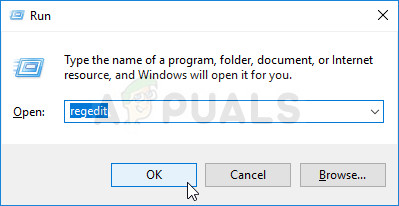
பதிவேட்டில் எடிட்டரை இயக்குகிறது
- நீங்கள் பதிவேட்டில் திருத்தியில் நுழைந்ததும், பின்வரும் இடத்திற்கு செல்ல இடது கை பகுதியைப் பயன்படுத்தவும்:
HKEY_LOCAL_MACHINE அமைப்பு நடப்பு கட்டுப்பாடு சேவைகள் vboxdrv
குறிப்பு: நீங்கள் இருப்பிடத்தை கைமுறையாக உலாவலாம் அல்லது இருப்பிடத்தை நேரடியாக மேலே உள்ள வழிசெலுத்தல் பட்டியில் ஒட்டலாம் மற்றும் அழுத்தவும் உள்ளிடவும் உடனடியாக அங்கு செல்ல.
- நீங்கள் சரியான இடத்திற்கு வந்த பிறகு, வலது கை பகுதிக்குச் சென்று இரட்டை சொடுக்கவும் பட பாதை.
- நீங்கள் அங்கு சென்றதும், பாதை சரியாக கீழே உள்ளதா என சரிபார்க்கவும்:
சி: நிரல் கோப்புகள் ஆரக்கிள் விர்ச்சுவல் பாக்ஸ் இயக்கிகள் vboxdrv VBoxDrv.sys
குறிப்பு: இருப்பிடம் பொருத்தமாக இருந்தால், உங்களுக்கு அடைவு சிக்கல் இல்லை என்பதோடு, கீழேயுள்ள அடுத்த சாத்தியமான பிழைத்திருத்தத்திற்கு நீங்கள் பாதுகாப்பாக செல்லலாம்.
- ஆனால் இருப்பிடம் வேறுபட்டால், மதிப்பை பின்வரும் இடத்திற்கு மாற்றவும்:
சி: நிரல் கோப்புகள் ஆரக்கிள் விர்ச்சுவல் பாக்ஸ் இயக்கிகள் vboxdrv VBoxDrv.sys
- நீங்கள் உறுதியாக வந்தவுடன் பட பேட்ச் சரம் சரியான இருப்பிடத்தைக் காட்டுகிறது, வெற்றி சரி மற்றும் மூடு பதிவேட்டில் ஆசிரியர் மாற்றங்களைச் சேமிக்க.
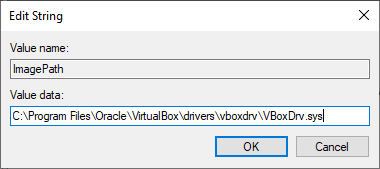
VBoxDrv இன் சரியான இடம்
- இப்போது இயக்கி உண்மையில் பயன்படுத்தப்படுகிறதா என்பதை உறுதிப்படுத்த, கீழேயுள்ள இயக்கி அடைவுக்குச் சென்று, VBoxDrv.sys இல் வலது கிளிக் செய்து தேர்ந்தெடுப்பதன் மூலம் இயக்கியை இயக்கவும் நிறுவு.

VBoxDrv ஐ கைமுறையாக நிறுவுகிறது
குறிப்பு: நீங்கள் ஏற்கனவே செய்திருந்தால் இந்த படிநிலையை புறக்கணிக்கவும் முறை 1 .
- அடுத்து, அழுத்தவும் விண்டோஸ் விசை + ஆர் திறக்க ஒரு ஓடு உரையாடல் பெட்டி. பின்னர், தட்டச்சு செய்க ‘செ.மீ.’ உரை பெட்டியின் உள்ளே மற்றும் அழுத்தவும் Ctrl + Shift + Enter நிர்வாக அணுகலுடன் உயர்ந்த சிஎம்டி வரியில் திறக்க.

கட்டளை வரியில் இயங்குகிறது
குறிப்பு: பயனர் கணக்கு கட்டுப்பாட்டு வரியில் நீங்கள் பார்த்தால், கிளிக் செய்க ஆம் நிர்வாக அணுகலை வழங்க.
- நிர்வாகி சிஎம்டியின் உள்ளே, VBoxDrv சேவை இயங்குகிறது என்பதை உறுதிப்படுத்த பின்வரும் கட்டளையைத் தட்டச்சு செய்க:
sc தொடக்க vboxdrv
- உங்கள் கணினியை மறுதொடக்கம் செய்து, மெய்நிகர் பெட்டி இயந்திரத்தை மீண்டும் இயக்க முயற்சிப்பதன் மூலம் சிக்கல் தீர்க்கப்படுகிறதா என்று பாருங்கள்.
அதே என்றால் ‘SupR3HardenedWinReSpawn இல் பிழை’ சிக்கல் இன்னும் நடக்கிறது, கீழே உள்ள அடுத்த சாத்தியமான திருத்தத்திற்கு கீழே செல்லுங்கள்.
3. ஒதுக்கப்பட்ட ரேம் அளவை அதிகரிக்கவும்
இது மாறும் போது, முன்னர் உருவாக்கப்பட்ட மெய்நிகர் இயந்திரத்திற்கு போதுமான ரேம் ஒதுக்கப்படாததால் இந்த குறிப்பிட்ட சிக்கலும் ஏற்படலாம். சிக்கல் என்னவென்றால், மெய்நிகர் இயந்திரத்தை பயன்படுத்த முடியாததாக மாற்றுவதில் சிக்கல் என்ன என்பதை தெளிவுபடுத்துவதில் மெய்நிகர் பெட்டி ஒரு நல்ல வேலையைச் செய்யாது.
இன்னும், ஒதுக்கப்பட்ட ரேமை மாறும் வகையில் சரிசெய்வது தந்திரத்தை செய்யாது என்று கூறும் பல்வேறு பயனர் அறிக்கைகள் உள்ளன. இந்த சூழ்நிலை பொருந்தினால் சிக்கலை சரிசெய்ய, ஒரே படத்துடன் ஒன்றை உருவாக்கும் முன், ஆனால் அதிகரித்த ஒதுக்கப்பட்ட ரேம் மூலம் தற்போதைய மெய்நிகர் இயந்திர உள்ளமைவை முழுவதுமாக அகற்ற வேண்டும்.
முழு விஷயத்திற்கும் விரைவான வழிகாட்டி இங்கே:
- உங்கள் திறப்பதன் மூலம் தொடங்கவும் ஆரக்கிள் வி.எம் விர்ச்சுவல் பாக்ஸ் மேலாளர் நிறுவல் மற்றும் தற்போதைய மெய்நிகர் இயந்திர நிறுவலை நீக்குதல். இதைச் செய்ய, VM நிறுவலில் வலது கிளிக் செய்து (வலது கை பிரிவு) தேர்வு செய்யவும் அகற்று புதிதாக தோன்றிய சூழல் மெனுவிலிருந்து.
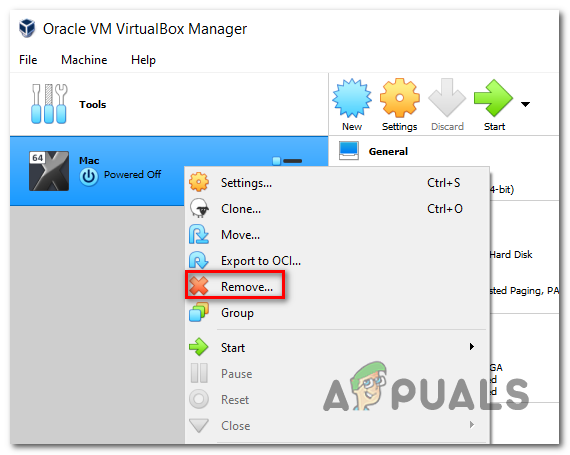
VM நிறுவலை நீக்குகிறது
- எல்லா கோப்புகளையும் நீக்க வேண்டுமா அல்லது நீக்க வேண்டுமா என்று கேட்டால், தேர்வு செய்யவும் அகற்று மட்டும் எனவே நீங்கள் எந்த தரவு இழப்பையும் எளிதாக்க மாட்டீர்கள்.
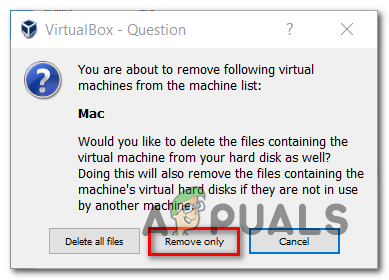
VM நிறுவலை நீக்குகிறது
- அடுத்து, அதே படத்துடன் புதிய உள்ளமைவை உருவாக்கவும். ஆனால் நீங்கள் எடுக்க வேண்டிய பகுதிக்கு நீங்கள் வரும்போது அடிப்படை நினைவகம் , இது உங்கள் முந்தைய VM நிறுவலை விட உயர்ந்தது என்பதை உறுதிப்படுத்தவும்.
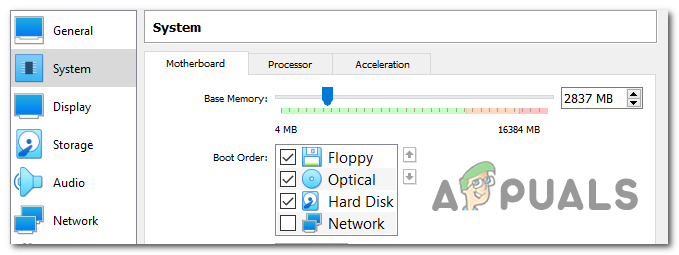
அதிக ஒதுக்கப்பட்ட ரேம் கொண்ட புதிய வி.எம் இயந்திரத்தை உருவாக்குதல்
- ஆரம்ப இயந்திர உள்ளமைவை நிறைவுசெய்து, இயந்திரத்தை எதிர்கொள்ளாமல் நீங்கள் தொடங்க முடியும் என்பதைப் பாருங்கள் ‘SupR3HardenedWinReSpawn இல் பிழை’ பிரச்சனை.
அதே சிக்கல் திரும்பினால், கீழே உள்ள அடுத்த சாத்தியமான திருத்தத்திற்கு கீழே செல்லுங்கள்.
4. பராவர்சுவலைசேஷன் இடைமுகத்தை சரிசெய்யவும்
மற்றொரு சாத்தியமான குற்றவாளி ‘SupR3HardenedWinReSpawn இல் பிழை’ பிரச்சினை ஒரு ParaVirtualization மாற்றியமைக்க முயற்சிக்கும் OS ஆல் ஆதரிக்கப்படாத தொழில்நுட்பம். பெரும்பாலும், பயனர் இந்த விருப்பத்தை விட்டுவிட்டால் இது நிகழ்கிறது இயல்புநிலை.
இந்த சிக்கலை தீர்க்க போராடும் பல பாதிக்கப்பட்ட பயனர்கள் இந்த பிரச்சினை முழுவதுமாக தீர்க்கப்பட்டதை உறுதிப்படுத்தியுள்ளனர், மேலும் அவர்கள் பராவர் மெய்நிகராக்கலை இயல்புநிலையிலிருந்து கேவிஎம் என மாற்றிய பின்னர் இறுதியாக அவர்களின் விஎம்வேர் மெய்நிகர் இயந்திரத்தை இயக்க முடிந்தது.
உங்கள் மெய்நிகர் இயந்திர உள்ளமைவில் அதே மாற்றத்தை உருவாக்குவதற்கான விரைவான வழிகாட்டி இங்கே:
- ஆரக்கிள் விஎம் மெய்நிகர் பாக்ஸ் மேலாளரைத் திறந்து உங்களுக்கு சிக்கல்களை வழங்கும் மெய்நிகர் கணினியில் வலது கிளிக் செய்யவும். அடுத்து, புதிதாக தோன்றிய சூழல் மெனுவிலிருந்து, தேர்வு செய்யவும் அமைப்புகள்.
- மெய்நிகர் கணினியின் அமைப்புகள் மெனுவில் நீங்கள் நுழைந்ததும், தேர்ந்தெடுக்கவும் அமைப்பு இடது புற மெனுவிலிருந்து தாவல்.
- உடன் அமைப்பு தாவல் தேர்ந்தெடுக்கப்பட்டது, வலது கை பகுதிக்குச் சென்று அணுகவும் முடுக்கம் தாவல்.
- நீங்கள் சரியான மெனுவைப் பெறும்போது, Paravirtualization Interface உடன் தொடர்புடைய கீழ்தோன்றும் மெனுவை விரிவுபடுத்தி, அதை மாற்றவும் இயல்புநிலை க்கு கே.வி.எம்.
- கிளிக் செய்க சரி மாற்றங்களைச் சேமிக்க, பின்னர் தொடங்கவும் மெய்நிகர் இயந்திரம் இப்போது சிக்கல் தீர்க்கப்பட்டுள்ளதா என்று பார்க்க.

இயல்புநிலை பாரா-மெய்நிகராக்க தொழில்நுட்பத்தை மாற்றுதல்
அதே என்றால் ‘SupR3HardenedWinReSpawn இல் பிழை’ சிக்கல் நீடிக்கிறது, கீழே உள்ள அடுத்த சாத்தியமான பிழைத்திருத்தத்திற்கு கீழே செல்லுங்கள்.
5. BIOS / UEFI இல் மெய்நிகராக்கலை இயக்கவும்
இது மாறும் போது, இந்த சிக்கலை ஏற்படுத்தும் மற்றொரு சாத்தியமான காரணம், உங்கள் பயாஸ் அல்லது யுஇஎஃப்ஐ அமைப்புகளிலிருந்து மெய்நிகராக்கம் முடக்கப்பட்டுள்ளது. பெரும்பாலான கணினி உள்ளமைவுகளில் வன்பொருள் மெய்நிகராக்கம் இயல்புநிலையாக இயக்கப்பட்டாலும், பழைய பிசி ரிக்குகளை கைமுறையாக சரிசெய்ய வேண்டியது அவசியம்.
இந்த சூழ்நிலை பொருந்தினால், உங்கள் பயாஸ் அல்லது யுஇஎஃப்ஐ அமைப்புகளை அணுகி, தனியுரிம மெய்நிகராக்க தொழில்நுட்பத்தை மீண்டும் இயக்குவதன் மூலம் சிக்கலை மிக எளிதாக சரிசெய்ய முடியும்.
இதை எப்படி செய்வது என்பதற்கான விரைவான வழிகாட்டி இங்கே (நீங்கள் பயாஸ் அல்லது யுஇஎஃப்ஐ பயன்படுத்துகிறீர்களோ இல்லையோ):
- நீங்கள் பயாஸ் இயங்கும் கணினியைப் பயன்படுத்துகிறீர்கள் என்றால், உங்கள் கணினியைத் தொடங்கி அழுத்தவும் அமைவு தொடக்க தொடக்கத் திரையின் போது மீண்டும் மீண்டும் விசை. பெரும்பாலான உள்ளமைவுகளுடன், அமைவு விசை பொதுவாக ஒன்றாகும் எஃப் விசைகள் (F2, F4, F6, F8) அல்லது இல் விசை.
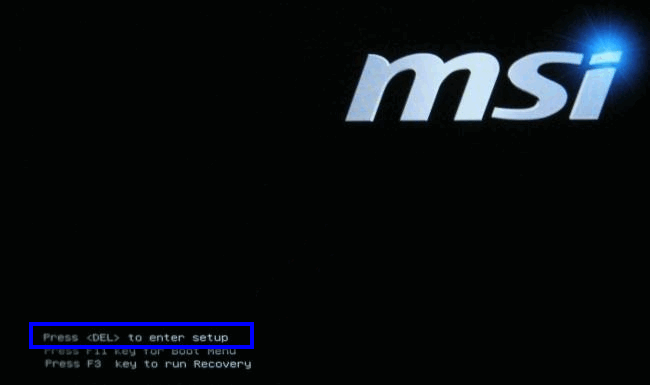
அமைப்பை உள்ளிட [விசையை] அழுத்தவும்
குறிப்பு: UEFI- அடிப்படையிலான கணினியில் சிக்கலை எதிர்கொண்டால், வழிமுறைகளைப் பின்பற்றவும் ( இங்கே ) நேரடியாக துவக்க மேம்பட்ட தொடக்க விருப்பங்கள் பட்டியல். அங்கிருந்து, நீங்கள் UEFI நிலைபொருள் அமைப்புகளை அணுகலாம்.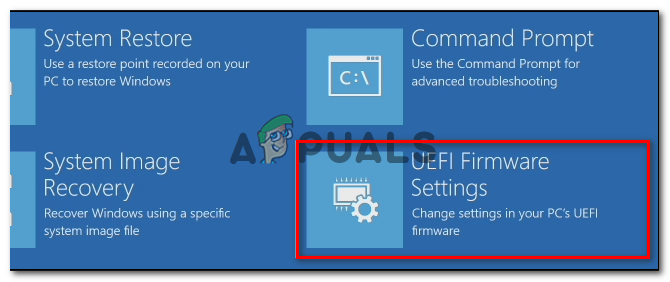
UEFI நிலைபொருள் அமைப்புகளை அணுகும்
- நீங்கள் பயாஸ் அல்லது யுஇஎஃப்ஐ அமைப்பு மெனுவில் நுழைந்ததும், உங்கள் மெய்நிகராக்க தொழில்நுட்பத்திற்கு (இன்டெல் விடி-எக்ஸ், இன்டெல் மெய்நிகராக்க தொழில்நுட்பம், ஏஎம்டி-வி, வாண்டர்பூல் போன்றவை) சமமான விருப்பத்தைக் கண்டறிய மெனுக்களை உலாவத் தொடங்குங்கள். விருப்பம் உறுதி இயக்கு அது.
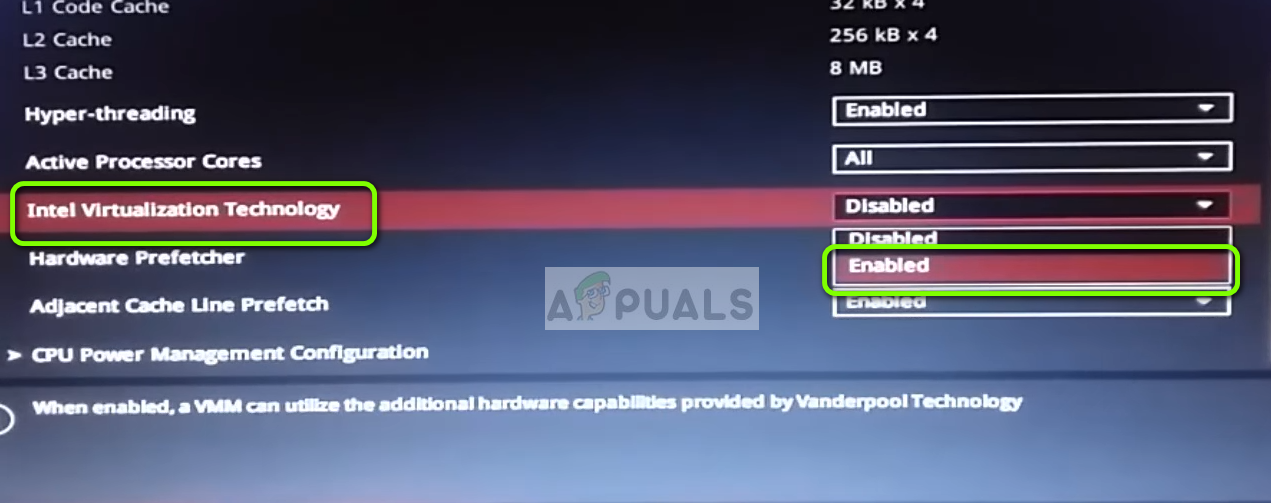
இன்டெல் மெய்நிகராக்க தொழில்நுட்பத்தை இயக்குகிறது
குறிப்பு: பொதுவாக, செயலி, பாதுகாப்பு, சிப்செட், மேம்பட்ட, மேம்பட்ட சிப்செட் கட்டுப்பாடு, மேம்பட்ட சிபியு உள்ளமைவு போன்றவற்றின் கீழ் இந்த விருப்பத்தை நீங்கள் காணலாம். உங்கள் மதர்போர்டு மற்றும் உங்கள் சிபியு உற்பத்தியாளரைப் பொறுத்து அமைப்புகள் வேறுபட்டிருக்கலாம் என்பதை நினைவில் கொள்ளுங்கள். உங்களால் விருப்பத்தை கண்டுபிடிக்க முடியவில்லை என்றால், குறிப்பிட்ட வழிமுறைகளுக்கு ஆன்லைனில் தேடுங்கள்.
- மெய்நிகராக்க தொழில்நுட்பம் இயக்கப்பட்டதும், பயாஸ் / யுஇஎஃப்ஐ மாற்றங்களைச் சேமித்து உங்கள் கணினியை மறுதொடக்கம் செய்யுங்கள்.
- அடுத்த தொடக்க வரிசை முடிந்ததும், மெய்நிகர் கணினியை மீண்டும் இயக்க முயற்சிக்கவும், அதே பிழை செய்தி இன்னும் நீடிக்கிறதா என்று பார்க்கவும்.
நீங்கள் இன்னும் பார்க்கிறீர்கள் என்றால் ‘SupR3HardenedWinReSpawn இல் பிழை’ ஆரம்ப செய்தி, கீழே உள்ள இறுதி முறைக்கு நகரவும்.
6. மெய்நிகர் பெட்டியின் புதிய பதிப்பை நிறுவவும்
மேலே உள்ள எல்லா வழிமுறைகளையும் நீங்கள் பின்பற்றவில்லை என்றால், புதிய பதிப்புகளுடன் தீர்க்கப்பட்ட மெய்நிகர் பெட்டி முரண்பாடு காரணமாக இந்த சிக்கலை நீங்கள் சந்திக்க வாய்ப்புள்ளது. பெரும்பாலான சந்தர்ப்பங்களில், இந்த குறிப்பிட்ட சிக்கல் மெய்நிகர் பாக்ஸ் பதிப்பு 5.2.6 உடன் தெரிவிக்கப்படுகிறது.
இந்த சூழ்நிலை பொருந்தினால், உங்கள் தற்போதைய மெய்நிகர் பாக்ஸ் பதிப்பை நிறுவல் நீக்கி, பின்னர் அதிகாரப்பூர்வ மெய்நிகர் பெட்டி பதிவிறக்கப் பக்கத்திலிருந்து சமீபத்திய பதிப்பை நிறுவுவதன் மூலம் சிக்கலை விரைவாக சரிசெய்யலாம்.
இதை எப்படி செய்வது என்பதற்கான விரைவான வழிகாட்டி இங்கே:
- ஒரு திறக்க ஓடு அழுத்துவதன் மூலம் உரையாடல் பெட்டி விண்டோஸ் விசை + ஆர் . உரை பெட்டியின் உள்ளே, தட்டச்சு செய்க ‘Appwiz.cpl’ அழுத்தவும் உள்ளிடவும் திறக்க பயன்பாடுகள் மற்றும் அம்சங்கள் பட்டியல்.
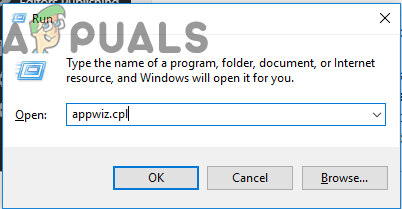
ரன் ப்ராம்டில் “appwiz.cpl” என்று தட்டச்சு செய்க
- நீங்கள் உள்ளே நுழைந்தவுடன் பயன்பாடுகள் மற்றும் அம்சங்கள் மெனு, நிறுவப்பட்ட பயன்பாடுகளின் பட்டியல் வழியாக கீழே சென்று உங்கள் மெய்நிகர் பாக்ஸ் நிறுவலைக் கண்டறியவும். நீங்கள் அதைப் பார்த்தவுடன், அதன் மீது வலது கிளிக் செய்து தேர்வு செய்யவும் நிறுவல் நீக்கு புதிதாக தோன்றிய சூழல் மெனுவிலிருந்து.
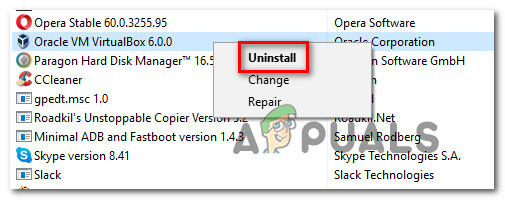
மெய்நிகர் பாக்ஸை நிறுவல் நீக்குகிறது
- நிறுவல் நீக்குதல் சாளரத்தின் உள்ளே, திரையில் உள்ள செயல்முறையைப் பின்பற்றி செயல்முறையை முடிக்க உங்கள் கணினியை மறுதொடக்கம் செய்யுங்கள்.
- அடுத்த தொடக்க வரிசைக்குப் பிறகு, இந்த இணைப்பை அணுகவும் ( இங்கே ) மற்றும் கிளிக் செய்வதன் மூலம் VirtualBox இன் சமீபத்திய பதிப்பைப் பதிவிறக்கவும் விண்டோஸ் ஹோஸ்ட்கள்.
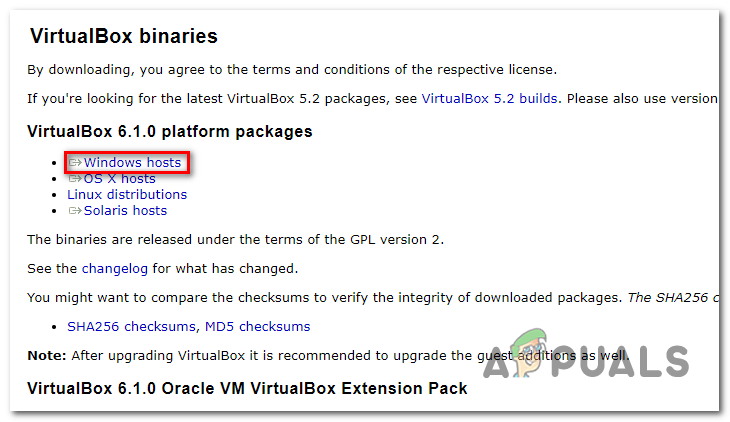
VirtualBox இன் சமீபத்திய பதிப்பைப் பதிவிறக்கியது
- புதிய பதிப்பு நிறுவப்பட்ட பின், மெய்நிகர் இயந்திரத்தை மறுகட்டமைத்து, அதை எதிர்கொள்ளாமல் தொடங்க முடியுமா என்று பாருங்கள் ‘SupR3HardenedWinReSpawn இல் பிழை’ பிழை செய்தி.